
Notion ぼくの使い始め
Notionを使い始めまして、それほど時間も経ってないですし、機能も使えてなく、偉そうなこと言えませんが、最初の一歩をどう踏みだしたか、書いてみます!
ここ数ヶ月前になるのですが、たまたまYouTubeで「Notionおすすめ」動画をみて、面白そうだなと思い手が伸びたのです。
そして、今、機能も限定的にしか使えてないのですが、それでも Notion 最高!と思いまして記事を書き始めました。
Notionのよいところ
Notionを使ってて、いいな!って思えるところって、どこだろうか?まず3つ考えてみました。
まず、見た目が良いです。私の中で見た目は大事です。ユーザーインターフェースではありません。見た感じが可愛いでも、格好いいでも、見た目が良いのは大事です。見た目が悪いアプリケーションは機能が良くても、機能が良いから使うだけで、好きになれません。Notionはそんな好きになれる見た目だなんです。
次に、なんでもできる!でしょうか?
みなさん、よく書いてます。なんでもできるNotion。私もそう思います。なんでもできるって、機能として備わってるだけではありません。簡単に機能が使えるのです。直感的に。もちろん、機能がたくさんあるからマニュアルを読むでしょう(私はあまり読めないクチですが)。しかし、簡単に使えないと、使わないので、その機能は忘れます。そして、使われなくなります。Notionは簡単に機能にアクセスできるのです。
次に・・・
すみません。2番目になんでもできるって書いてしまったので、次が書きにくいのですが、表示(View)種類の多様さ&切替易さでしょうか?タスク表示もできれば、カレンダー表示もできる。リスト表示もできればテーブル表示もできる。もちろん画像の組み込み、ファイルも組み込める。それらが簡単にリスト表示からカレンダー表示に切り替えらるし、まとめて表示することもできる。この多様な表示方法はとても重宝しています。
他にも、テンプレートがあったり、共有できたり、もっともっとできることがあるのですが、私がまだ使いこなせてません。こらから使っていくと思いますが、まずは、この3つの点だけでも、いろんな人に使ってほしいと、おすすめしたいNotionなのです。
ただ、なんでもできるって、割と難しく。。。どうやって始めたら良いか分からない、機能多すぎて使いこなせるか不安、みたいなことを考えてしまいます。
私も最初そうでした。だって、英語だけだし・・・というところからスタートをとても悩みました。そんな私の最初の一歩をどうしたか?というところを書いていきます。
タスク整理
まず、ログインするとこんな画面が表示されます。
英語ということはわかっていたものの、パッと見てどこから手をつけていったらいいものか?と悩みました。

上から順に見ていくと、動画があったり、画像が貼られていたり、チェックボックスがあったり、と、いろいろな表現ができるのがよく分かります。
これ全部、使いこなせたらな。。。と思いながら眺めていると、ちょっと、手を加えてできそうなものがありました。
私にとってのそれはTask Listでした。

どこから手をつけていいものか?と悩む私にはTask Listは絶好な素材でした。
そもそも、タスク管理には悩み続けてきました。
紙の手帳から始まり、Google Tasksを使ったり、TolleroやWrikeなどを使ったり、結局、メモ帳が手軽で便利、みたいになっておりました。
複数のプロジェクトが並行で動いていたり、誰かにタスクを振ることが多かったり、回答待ちのタスクがあったり、と、単純に自分だけに留まらず、また、プロジェクト以外の会社のタスクなどもあると、これまた、管理も分散し大変なのです。
さらに、プロジェクトで使用するタスク管理サービスは、プロジェクトが終了すると、そのまま、そのサービスの利用もできなくなります。そのようなことも含め、個人のタスクなど、一気通貫して管理できるものが欲しかったのです。
そのため、まずは、Task Listを使いこなすところからスタートしようと決めました。
Task List
タスクリストを開くと中は全て英語で書かれています。
英語が苦手な私は、まずは全て日本語に直しました。
こんな感じです。
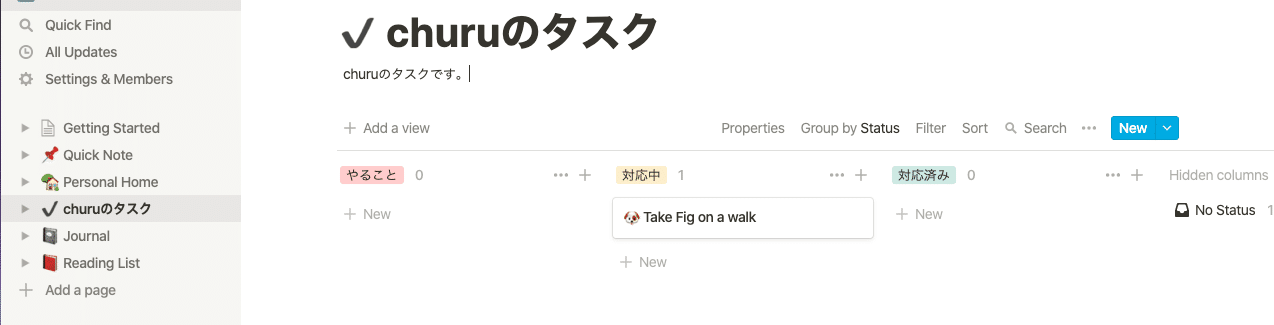
次にタスクを追加しましょう。
そして、タスクの項目を設定します。


タスクに必要な項目を追加していきます。
テキスト、数値、日付、チェックボックス、計算式、など、項目として追加できる種類は他にもありますので、実際に使用してみてください。
日付は表示形式を選べるのは嬉しいですね。
多くのタスク管理ができるサービスでは、表示形式をサービス全体で統一して使用する設定しかない場合が多いです。例えば日付をYYYY/MM/DDとしたら、全ての日付項目はこの通りに表示されてしまうのです。
Notionの良いところは、項目単位で表示形式を変更できる、というところが便利だと思うのです。
日付の設定

複数選択リスト
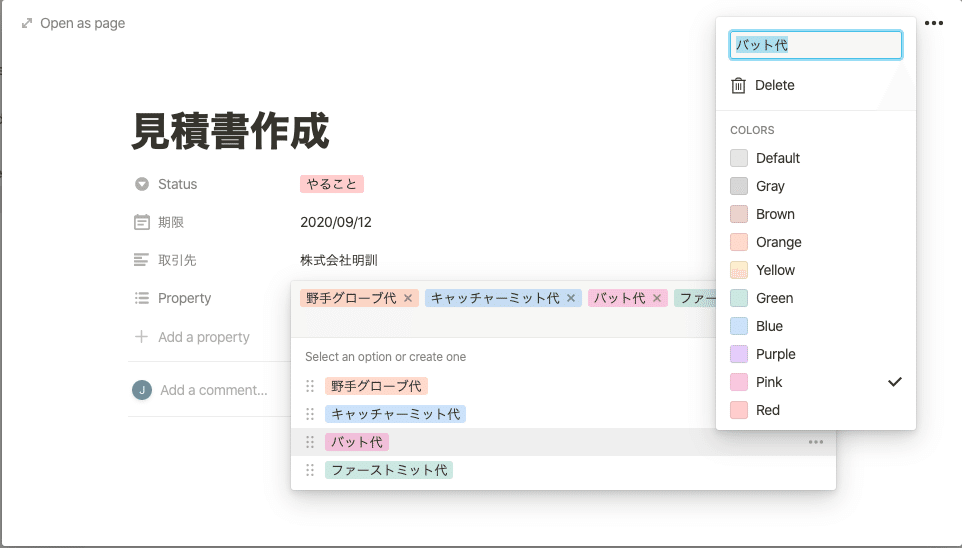
数値と計算(見積り金額は単価×本数で計算した値を表示しています。)

ワークスペース全体で表示形式を統一しなくてもいい!という、自由なルールで使えるところは、とても便利だと思うのです。
期限と発効日で異なる表示形式を選択

こんなふうに、タスクを追加しました。
普通にカンバン方式のタスク管理です。
タスク内に表示する項目の選択も簡単です。

⬇︎⬇︎⬇︎

表示(View)の追加
そして、Notionではこのタスクを簡単に様々な表示(VIew)を追加し、簡単に表示できるところが便利だと思うのです。
view(表示)の追加

Table、Boad、Calendar、List、GallueryからViewを選択できます。
もちろん名前も自由自在です。

例えば、このままカレンダー表示できますが、タスクに複数の日付があったとき、どの日付でカレンダー表示するかも、簡単に設定できるのです。そして、その設定を、その後もクリック一つで同じ設定を表示することができます。
期限で並べたカレンダー

発効日で並べたカレンダー

左のリストのところに、作成したVIew(表示)が追加されるので、作成したViewはクリックで表示が可能です。今回は、「カレンダー期限」「カレンダー発効日」というカレンダー表示を作りました。
私の便利な使い方
これはNotionだから、という使い方でもないのですが、もしかしたら、柔軟な操作ができるNotionだからこそ、使いやすい、とうことがあるのかもしれません。
私のステータス管理を紹介します。
ToDo(やること)、Doing(対応中)、Done(対応済み)が元のステータスです。
私はこれに、Request(依頼中)、Complete(完了)というステータスを追加しました。
並びで言うと、ToDo(やること)、Doing(対応中)、Request(依頼中)、Done(対応済み)、Complete(完了)です。そして、CompleteはTaskListでは非表示としています。

Request(依頼中)の部分は、タスクを他の誰かに振って戻ってくるもの、例えば書類に記入をしてもらい返信があるもの、メールで質問したもの、など、しばらく待ってから作業をしなければならないステータスです。
他のプロジェクトでは、この部分をShare(共有済み)などにしているところもあります。戻ってくる予定ではないが、情報共有などしたあと、質問があるかもしれないタスクなどは、このステータスにしています。
そして、Complete(完了)ですが、Done(対応済み)から、再度、他の人から指摘などにより、タスクが復活する場合と本当に完了した場合を想定して、用意しました。
本当に終わったタスクがいつまでも表示されているのは、とても気持ちの負担になるものです(私はですが・・・)。

完了を非表示とする

そのため、終わったタスクは見えないようにしたい!のですが、消すわけにもいきません。Notionが良いところは、このタスクリストもフィルタリングして表示を変更することができます。もちろんソートもできます。
ソートの設定

そのため、Complete(完了)というタスクを作成して、表示上見えなくしているのです。これで、心に余裕ができますw
振り返りをするときは、表示するだけです。簡単ですね。
今回のタスクリストshareしてみました。↓クリックしてみてください。
そんなの普通にやってるよ!という人はゴメンナさい。
でもこういった使い方もできるんだ!と思っていただける人がいると嬉しいです!
私はNotionのスタートとして、こんな使い方をしているのですが、みなさんいかがでしょうか?
他のサービスでもできるよ!って声も聞こえてくると思いますが、それはそうだと思います。できるサービスもあるでしょう。ただ、いま、私はNotionがとても使いやすい、そんな中で見つけた使い方になります。
↓の記事も書いています!ご興味があればご覧ください。
この記事が気に入ったらサポートをしてみませんか?
